▲ 点击蓝字“CAD室内设计”关注公众号,推荐最新作品素材!
回复数字“1”,获《前款CAD图库》
回复数字“2”,获《CAD2020全集教程》
CAD动态块其实也很简单!
很多小伙伴都很想学习CAD动态快,但是又不知道要如何下手?要怎么操作?
其实动态快是由一系列的参数和动作组成,从而实现变化。
什么是参数和动作呢?肯定有很多小伙伴们有很多疑问。
哈哈哈...小朋友你是否有很多的问号?
参数和动作就是动态快变化的关键所在。
一个动态块一般是先有参数再有动作,比如要做一个拉伸的动作,
要先定义线性参数,在定义拉伸动作。
下面讲解下过程:
1、将图形定义成块(快捷键:定义块B、Ctrl+C复制Ctrl+shift+V快速组块)
2、创建块后双击点击进入快编辑器里,定义线性参数;
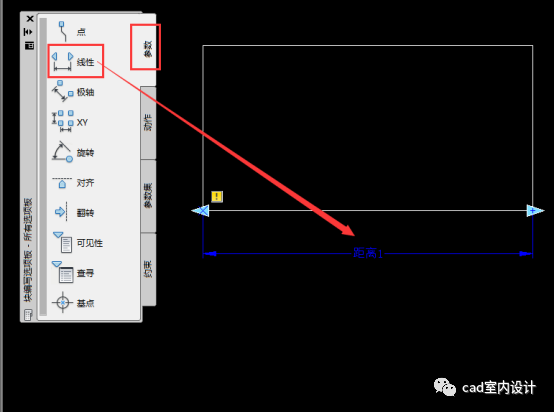
1、定义拉伸动作
(1)选择定义的线性参数
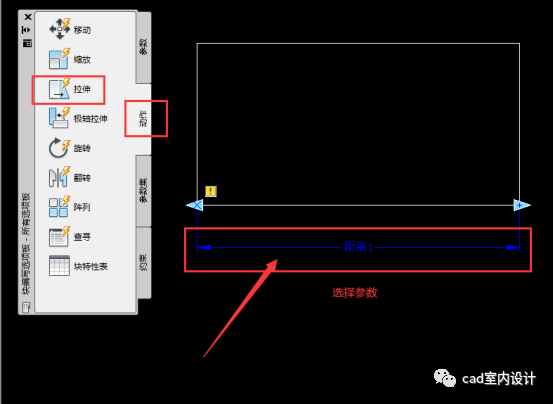
(2)指定要与动作动作关联的参数点:(注:先点参数线性在就是箭头的拉伸方向)
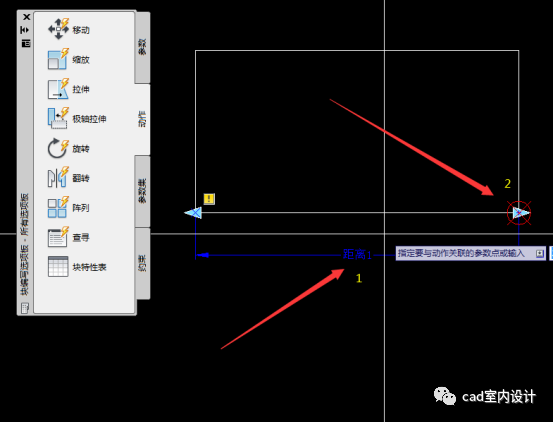
(3)指定拉伸框架(注:不雅全选对象,只需要选择箭头方向要拉伸的部分即可)
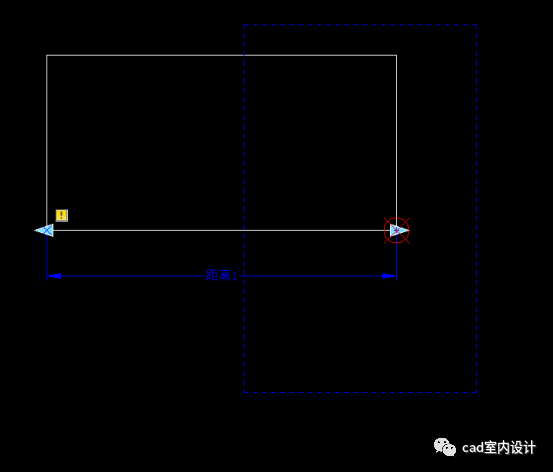
(4)选择拉伸对象(注:要比拉伸框架要稍微少一点即可,蓝色虚线框少点。看图)

(5)就这样一个简单的拉伸动作就做好了。(注:空格确定)
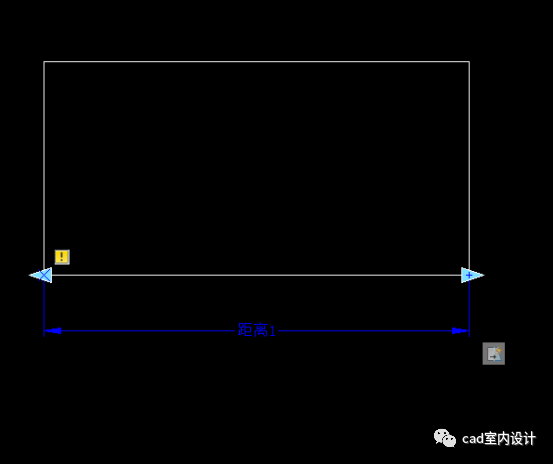
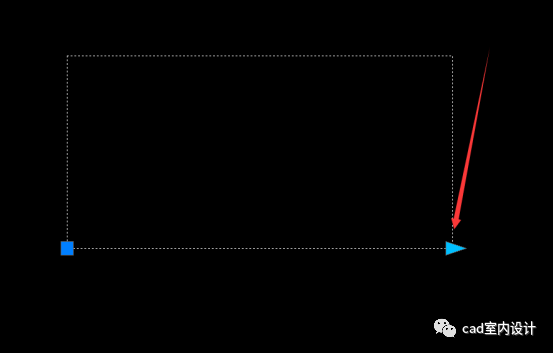
好,上面是一个简单的基础操作,
下面我们还是以一个案例来介绍常用的案例制作过程。
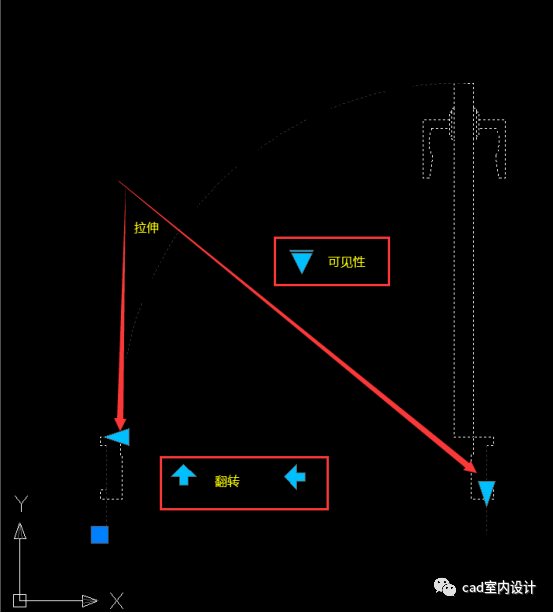
上图中有两个拉伸、两个翻转、一个可见性。
下面会和小伙伴们介绍制作过程:
1、在定义参数前,要先复制旋转画出如图,为可见性参数做准备。
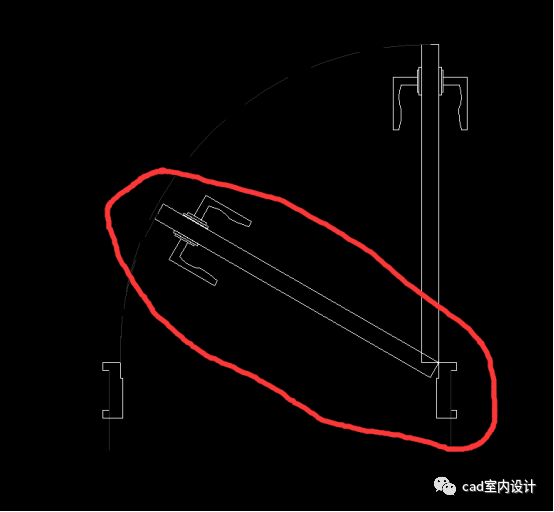
2、定义五个参数

3、新建两个可见性状态
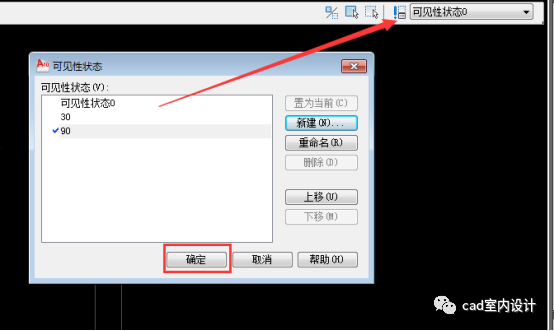
4、90度让选中的部分不可见
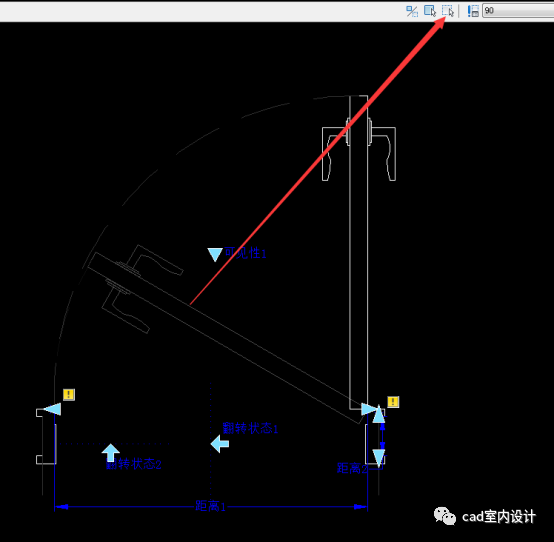
5、30度让部分不可见
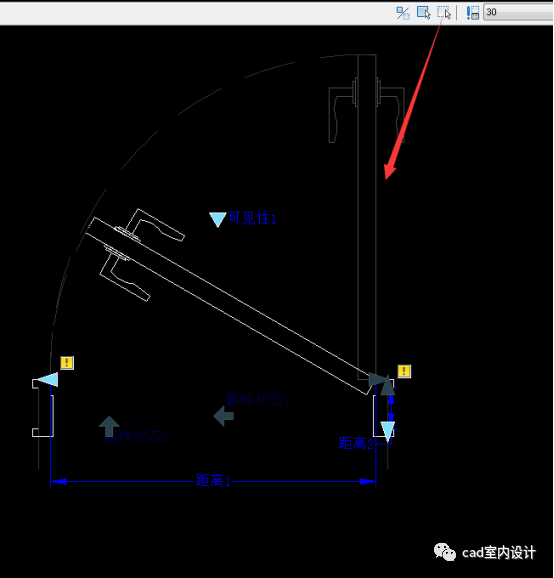
6、定义两个拉伸动作,和前面是一样的就不细说了
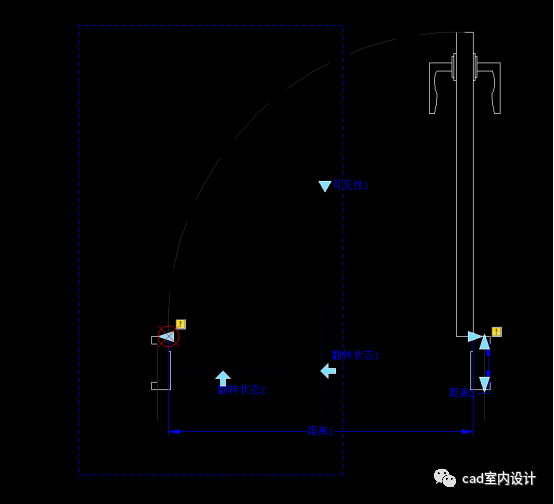

7、选择翻转动作后,选择翻转参数。
如:选翻转状态1提示选择对象,输入all按两次回车确认,创建一个翻转图标
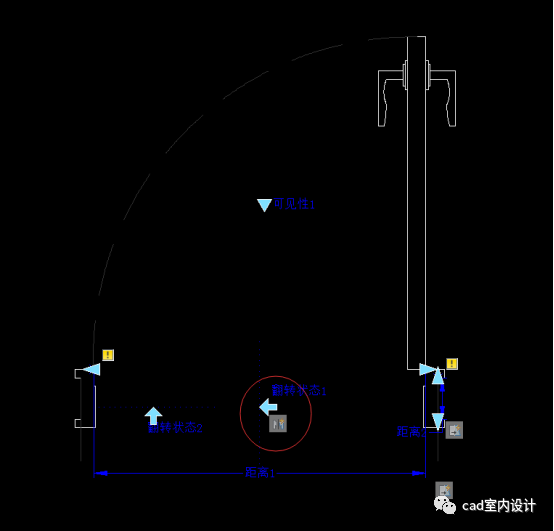
8、翻转状态2也是同样操作
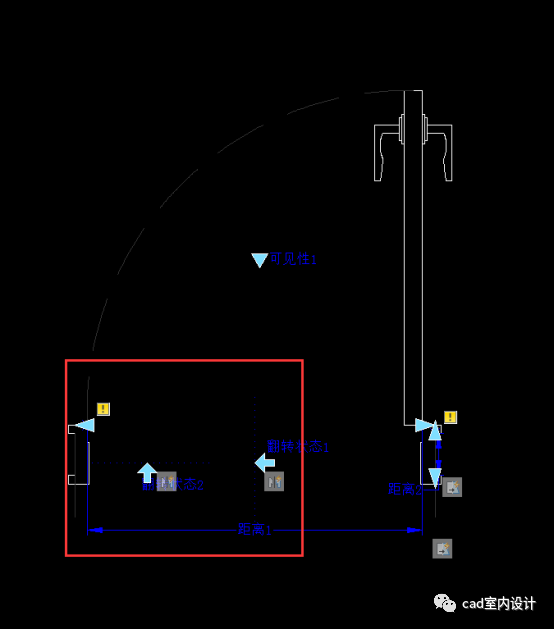
9、关闭并保持快编辑器,看看下面效果
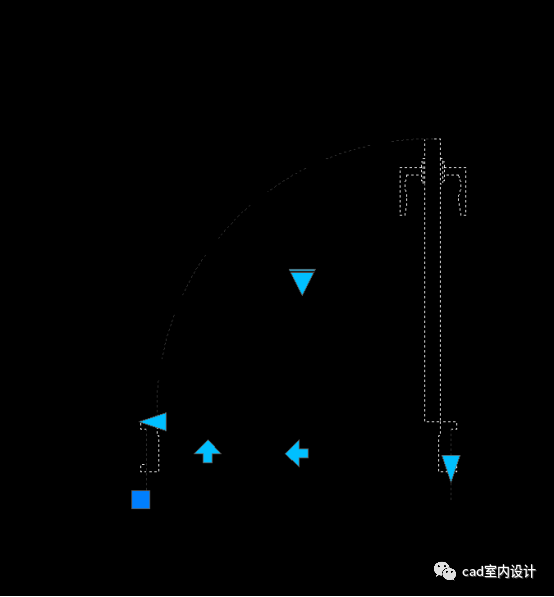
每日更新原创不易,点个再看,是我持续更新的动力

扫一扫关注我们!室内设计学得会
CAD施工图,工艺材料,户型优化
方案设计,谈单技巧,居家风水一网打尽!




















 504
504











 被折叠的 条评论
为什么被折叠?
被折叠的 条评论
为什么被折叠?








